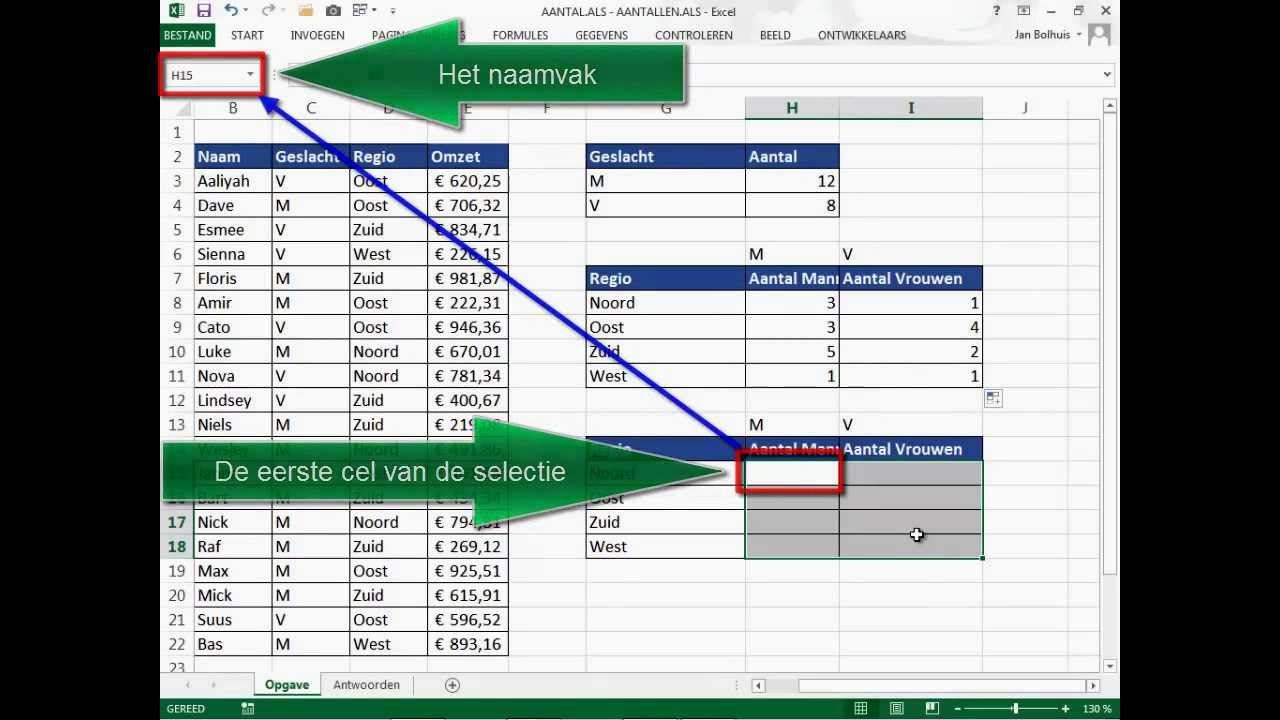Van budgetteren tot data-analyse, Excel is een onmisbare tool. Maar hoe haal je er het maximale uit? De basis van elke spreadsheet begint bij het beheersen van eenvoudige berekeningen, en daarin speelt optellen een cruciale rol. In deze gids duiken we diep in de wereld van optellen in Excel, van de simpele SOM-functie tot geavanceerdere technieken.
Stel je voor: je beheert de financiën van je bedrijf en moet de totale maandelijkse uitgaven berekenen. Of misschien analyseer je websiteverkeer en wil je het totale aantal bezoekers per week weten. In beide gevallen is het essentieel om snel en accuraat getallen op te tellen. Excel biedt hiervoor de perfecte oplossing.
Het kunnen optellen in Excel is niet zomaar een handigheidje; het is een fundamentele vaardigheid die je tijd bespaart en fouten minimaliseert. Of je nu een beginner bent of een gevorderde gebruiker, deze gids biedt waardevolle inzichten en praktische tips om je Excel-skills naar een hoger niveau te tillen.
De SOM-functie is de meestgebruikte methode om getallen in Excel op te tellen. Met deze functie kun je snel de som van een reeks cellen berekenen. Maar Excel biedt meer dan alleen de SOM-functie. Je kunt ook direct optellen met behulp van de plus-operator (+), ideaal voor snelle berekeningen met een beperkt aantal getallen.
Van simpele sommen tot het combineren van formules, de mogelijkheden zijn eindeloos. Leer hoe je cellen, rijen, kolommen en zelfs hele werkbladen kunt optellen. Ontdek hoe je voorwaarden kunt stellen aan je sommen met functies zoals SOM.ALS en hoe je complexe berekeningen kunt uitvoeren met geneste formules. Klaar om een Excel-expert te worden?
De geschiedenis van optellen in spreadsheetprogramma's gaat terug tot de begindagen van VisiCalc, de allereerste spreadsheet applicatie. De behoefte om snel en efficiënt berekeningen uit te voeren was vanaf het begin een drijvende kracht achter de ontwikkeling van spreadsheets.
De SOM-functie: `=SOM(A1:A10)` telt de waarden in de cellen A1 tot en met A10 op.
Optellen met de plus-operator: `=A1+B1+C1` telt de waarden in cel A1, B1 en C1 op.
Voordelen van optellen in Excel:
1. Snelheid: Berekeningen worden direct uitgevoerd.
2. Nauwkeurigheid: Minimaliseert menselijke fouten.
3. Automatisering: Formules passen zich automatisch aan bij wijzigingen in de data.
Stap-voor-stap handleiding:
1. Selecteer de cel waar je het resultaat wilt weergeven.
2. Typ de formule, bijvoorbeeld `=SOM(A1:A10)`.
3. Druk op Enter.
Voor- en Nadelen van Optellen in Excel
Geen tabel beschikbaar, maar hier zijn enkele voor- en nadelen:
Voordelen: Snel, Accuraat, Automatisch
Nadelen: Vergt enige kennis van formules, Kan complex worden bij geavanceerde berekeningen.
Beste Praktijken:
1. Gebruik celverwijzingen in plaats van directe waarden.
2. Structureer je data logisch.
3. Controleer je formules.
4. Gebruik naamgeving voor bereiken.
5. Maak gebruik van ingebouwde functies.
Veelgestelde Vragen:
1. Wat is de SOM-functie? Antwoord: De SOM-functie telt een reeks getallen op.
2. Hoe tel ik cellen in verschillende werkbladen op? Antwoord: Gebruik de bladnaam gevolgd door een uitroepteken en de celverwijzing.
3. Hoe tel ik alleen cellen op die aan een bepaalde voorwaarde voldoen? Antwoord: Gebruik de SOM.ALS functie.
4. Hoe kan ik de plus operator gebruiken? Antwoord: Scheid de cellen die je wilt optellen met een + teken.
5. Wat als ik een foutmelding krijg? Antwoord: Controleer je formule op typefouten of verkeerde celverwijzingen.
6. Kan ik ook tekst optellen? Antwoord: Nee, alleen numerieke waarden kunnen worden opgeteld. Gebruik de AVERTALLEN functie om tekst naar getallen om te zetten.
7. Hoe tel ik lege cellen mee? Antwoord: Lege cellen worden als 0 beschouwd in de SOM functie.
8. Waar kan ik meer informatie vinden over Excel formules? Antwoord: De help functie in Excel en online bronnen zoals Microsoft Support.
Tips en Trucs: Gebruik de sneltoets Alt + = om de SOM-functie automatisch in te voegen. Gebruik de functie SOM.ALS om voorwaardelijk op te tellen.
Conclusie: Optellen in Excel is een essentiële vaardigheid voor iedereen die met spreadsheets werkt. Van eenvoudige budgetten tot complexe data-analyse, het beheersen van de verschillende optelmethoden in Excel stelt je in staat om efficiënt en accuraat te werken. Door de tips en trucs in deze gids toe te passen, kun je je productiviteit verhogen en het maximale uit Excel halen. Begin vandaag nog met het oefenen van deze technieken en ontdek de kracht van Excel als rekenwonder. Investeer tijd in het leren van Excel, het betaalt zich gegarandeerd terug in efficiëntie en betere resultaten. Door de vele mogelijkheden die Excel biedt te ontdekken, kun je je data-analyse naar een hoger niveau tillen en weloverwogen beslissingen nemen.
Welke hand draagt een golfhandschoen de complete gids
Charli xcx troye sivan in het united center 30 september een onvergetelijke avond
Bewegen op muziek via youtube workouts
Hoe Maak Je Een Organigram In Excel Maken Tlmaxwellscom - Khao Tick On
Gelijknamige breuken kleiner dan 1 bij elkaar optellen middenbouw - Khao Tick On
Beluchting standpijp leegtrekken sifon - Khao Tick On
Hoe tel je kaarten bij Blackjack - Khao Tick On
Hoe Bereken Je Wettelijke Rente - Khao Tick On
Hoe Maak Je Een Tabel In Excel Top 20 Latest Posts - Khao Tick On
Découvrir 80 imagen excel formule optellen - Khao Tick On
Het antwoord op al je Excel vragen - Khao Tick On
Manieren om waarden te tellen op een werkblad - Khao Tick On
hoe tel je in excel op - Khao Tick On
Hoeveel dagen heeft een maand - Khao Tick On
Découvrir 114 imagen excel formule abs - Khao Tick On
hoe tel je in excel op - Khao Tick On
Dysfunctie van de ribgewrichten aan de rugzijde - Khao Tick On
hoe tel je in excel op - Khao Tick On